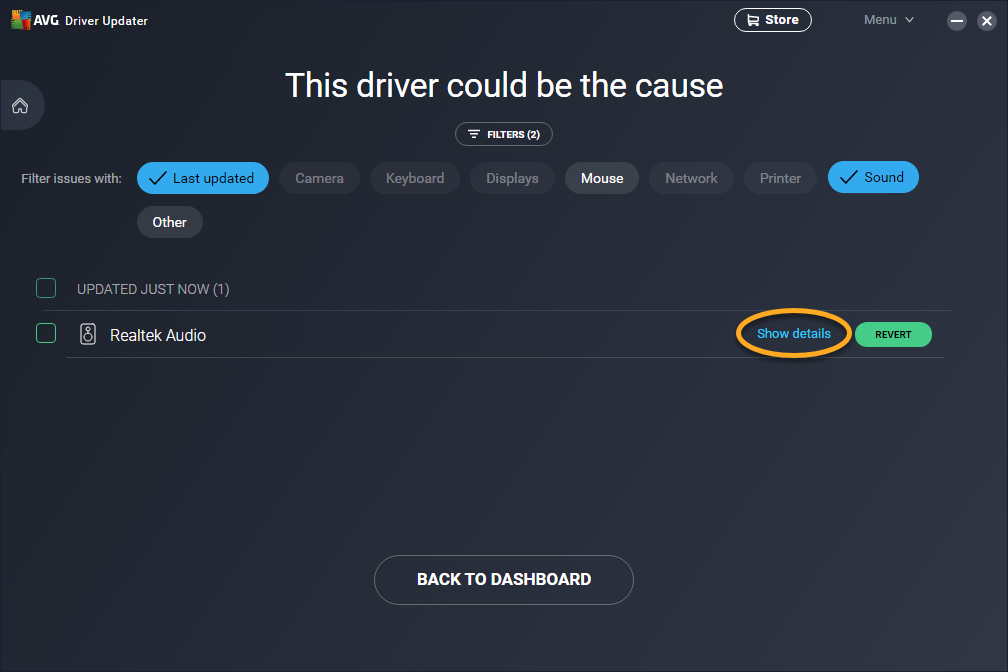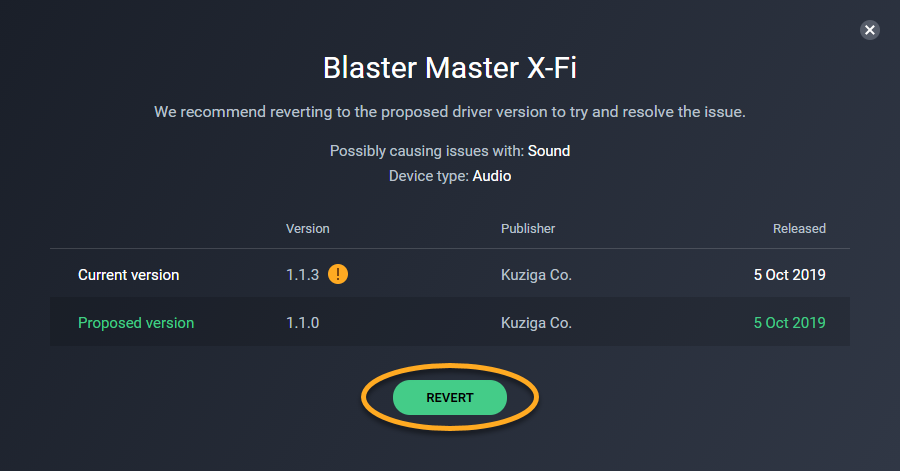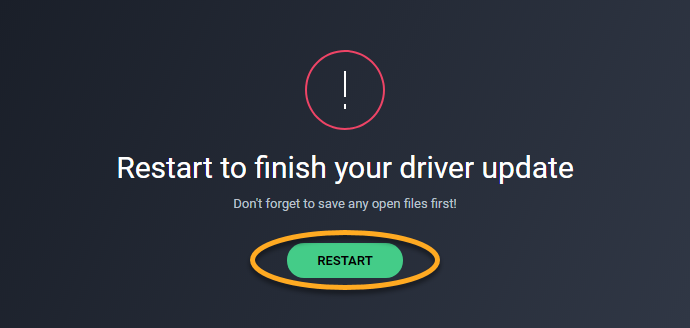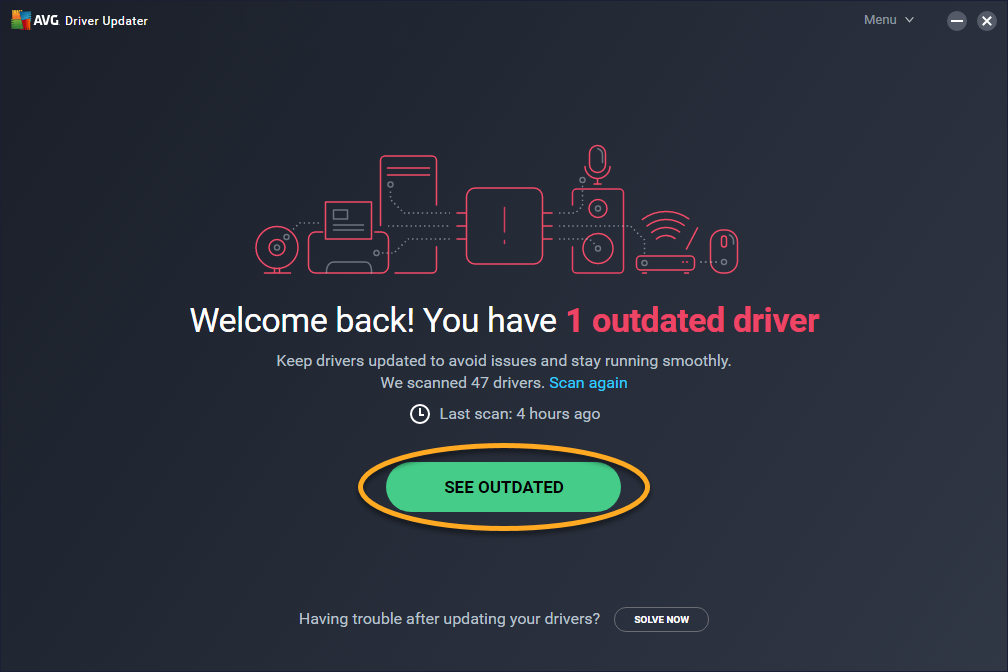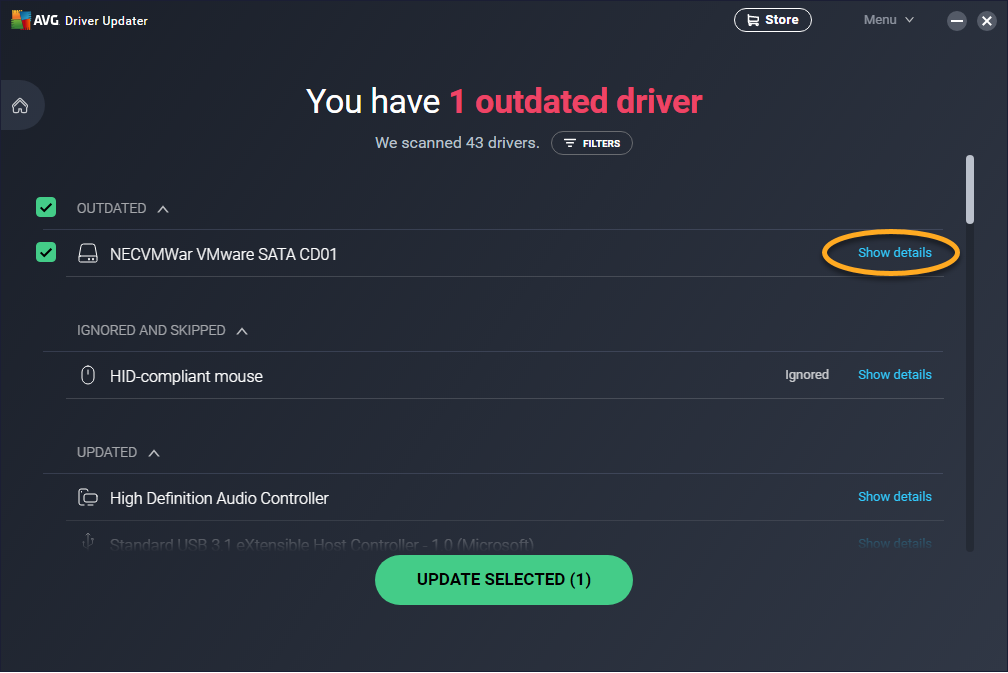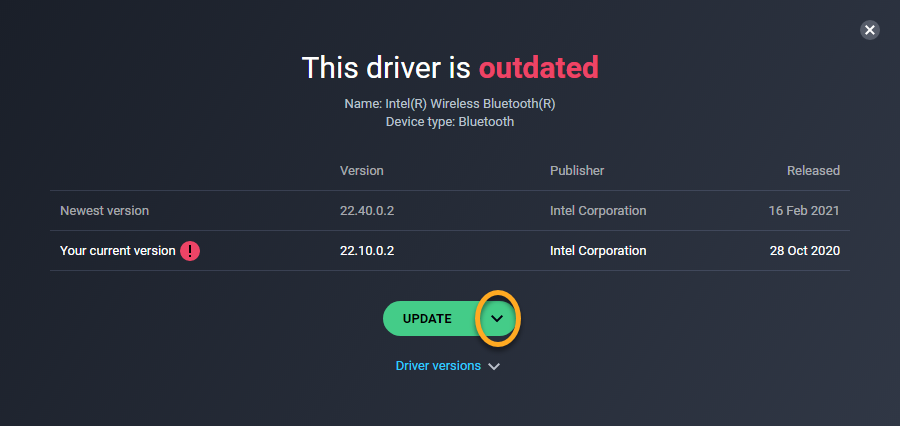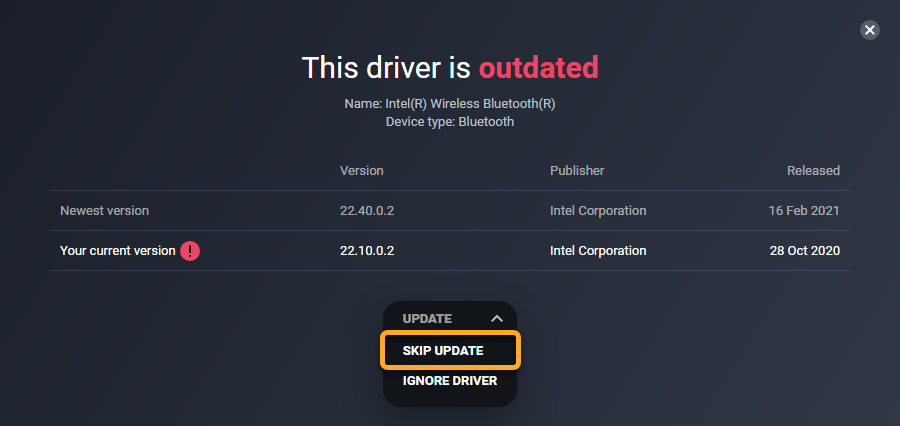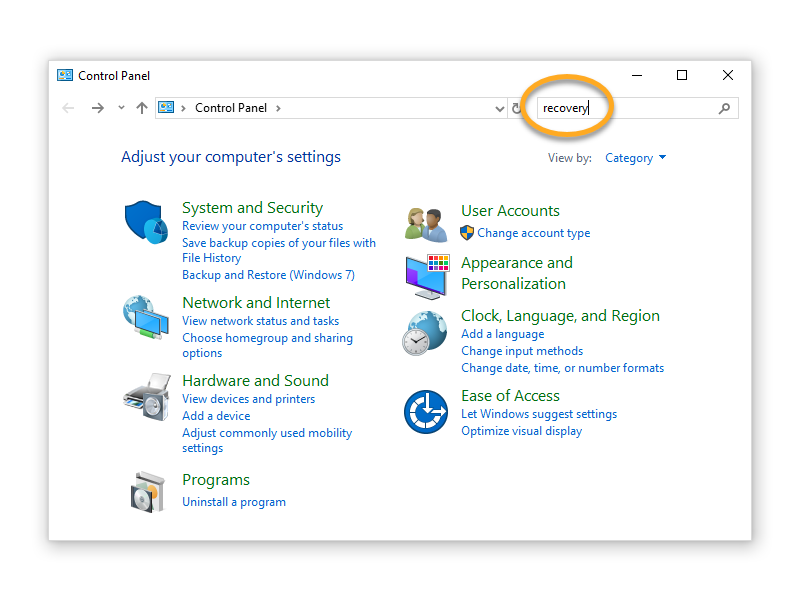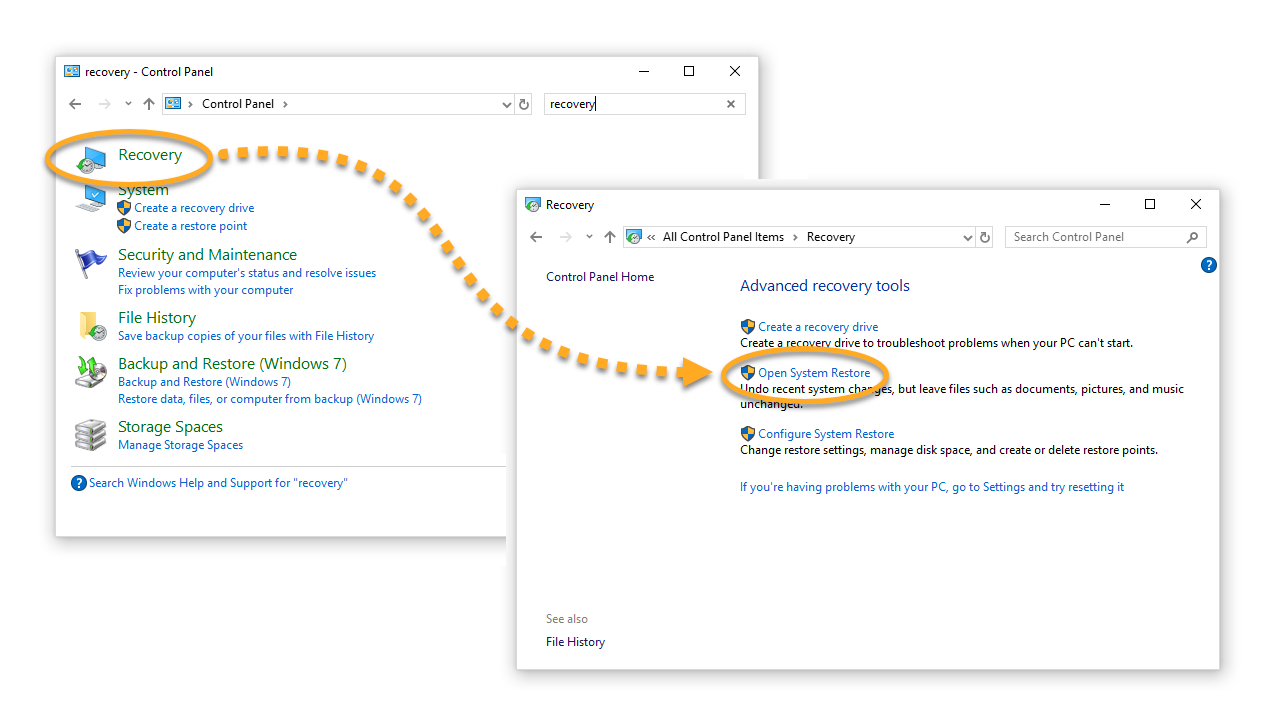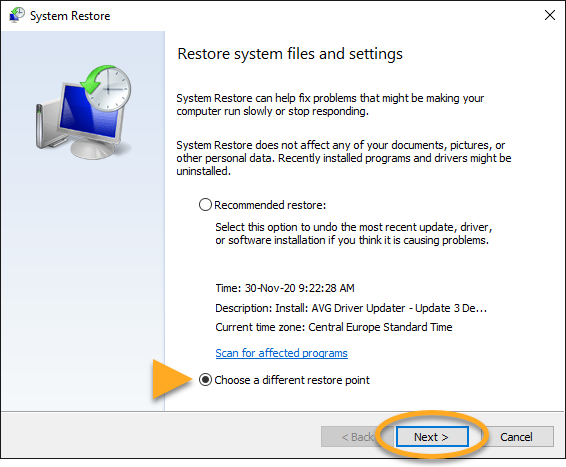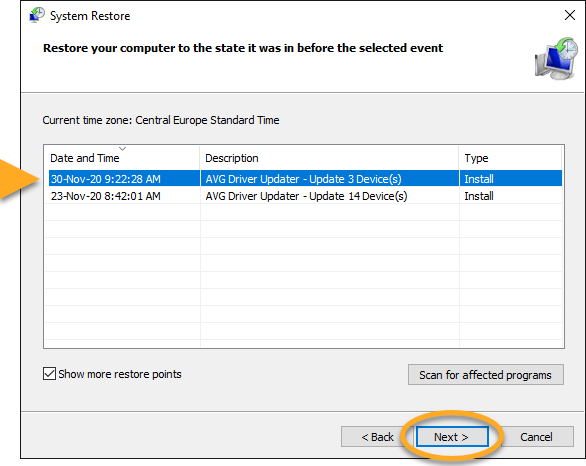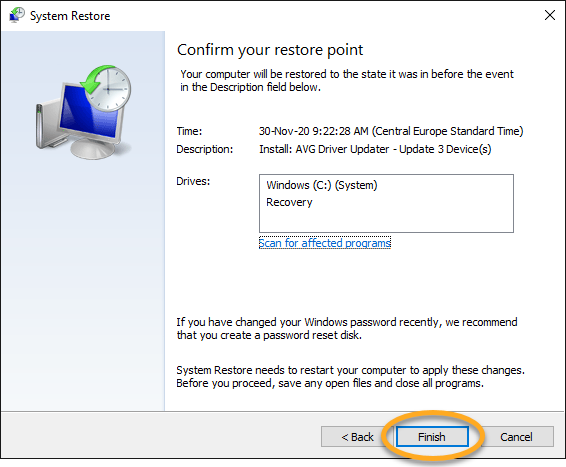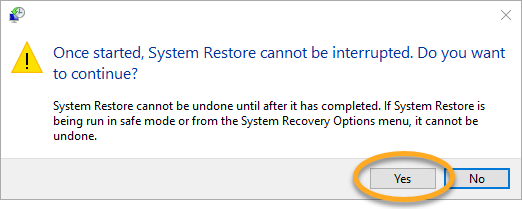O AVG Driver Updater é uma ferramenta de desempenho para PC Windows que procura drivers corrompidos ou desatualizados e os atualiza para evitar problemas em seu PC.
Em alguns casos, a atualização de um driver pode causar problemas no PC, mau funcionamento do áudio ou trackpad ou problemas com a resolução da tela e a qualidade gráfica. Se isto ocorrer, siga as etapas abaixo para resolver o problema.
Restaurar um driver
O AVG Driver Updater pode identificar automaticamente qual driver causou o problema no PC. Se o driver problemático for identificado, você pode usar o recurso de restauração para reverter o driver para a versão anterior. Recomendamos seguir as instruções da Restauração do Sistema do Windows se você não tiver certeza de qual driver está causando o problema.
- AVG Driver Updater 23.x para Windows
- Microsoft Windows 11 Home / Pro / Enterprise / Education
- Microsoft Windows 10 Home / Pro / Enterprise / Education - 32 / 64-bit
- Microsoft Windows 8.1 / Pro / Enterprise - 32 / 64-bit
- Microsoft Windows 8 / Pro / Enterprise - 32 / 64-bit
- Microsoft Windows 7 Home Basic / Home Premium / Professional / Enterprise / Ultimate - Service Pack 1, 32 / 64-bit
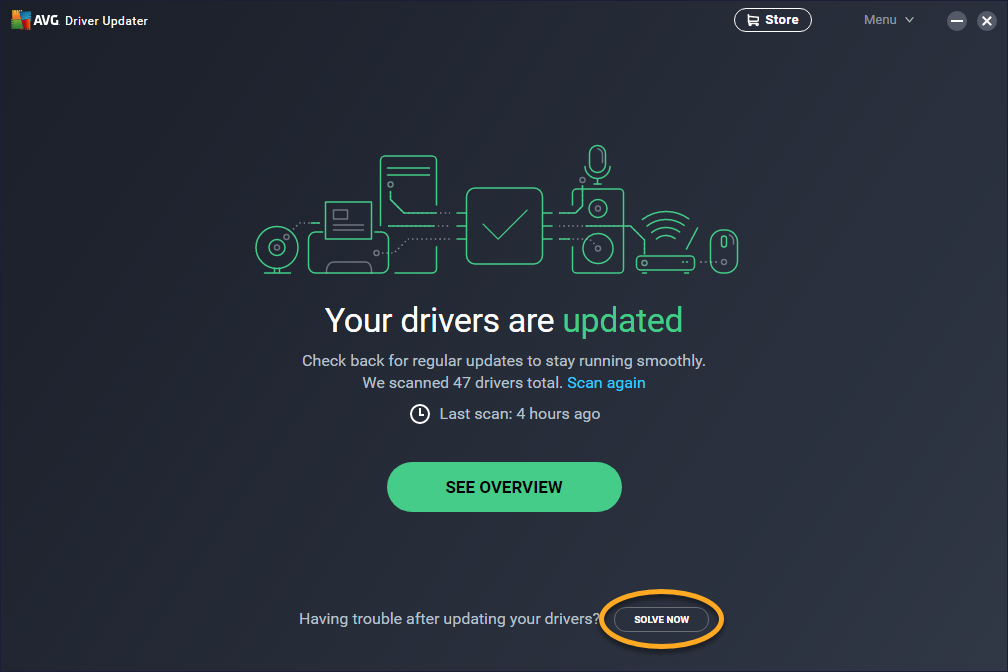
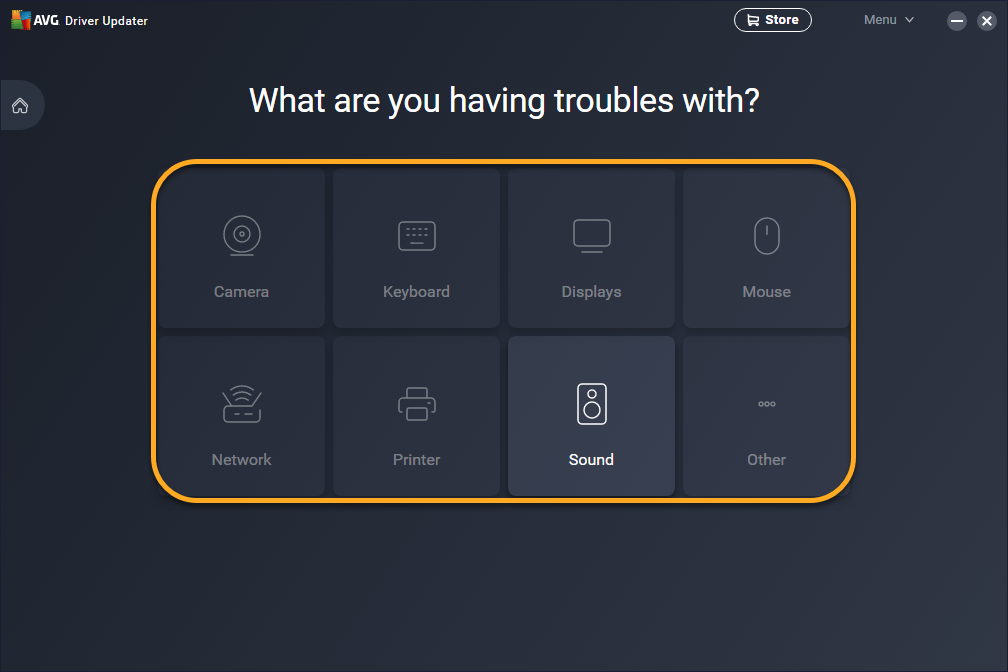
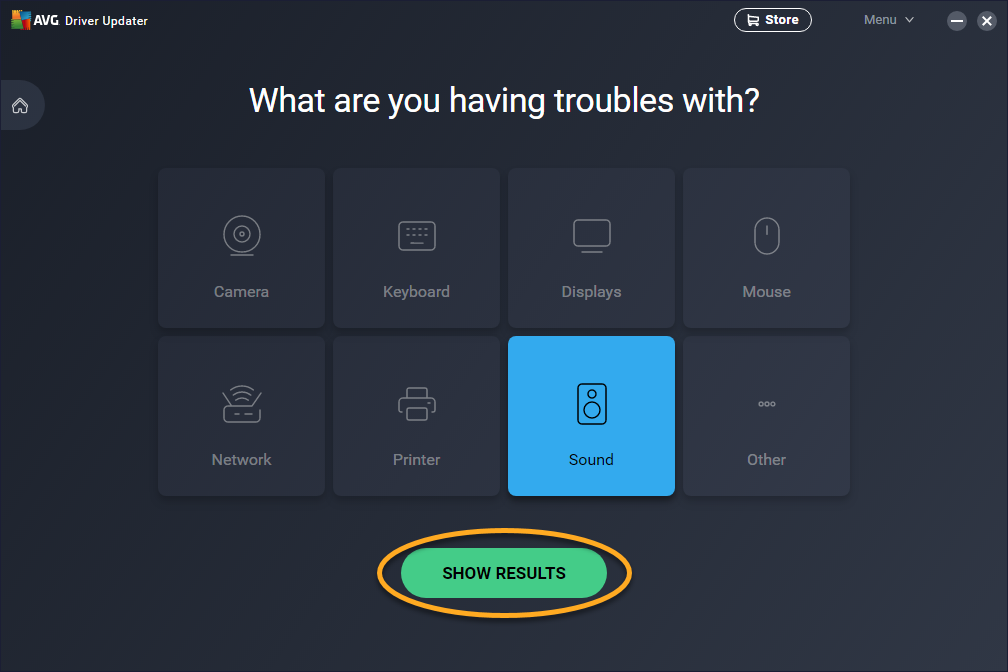
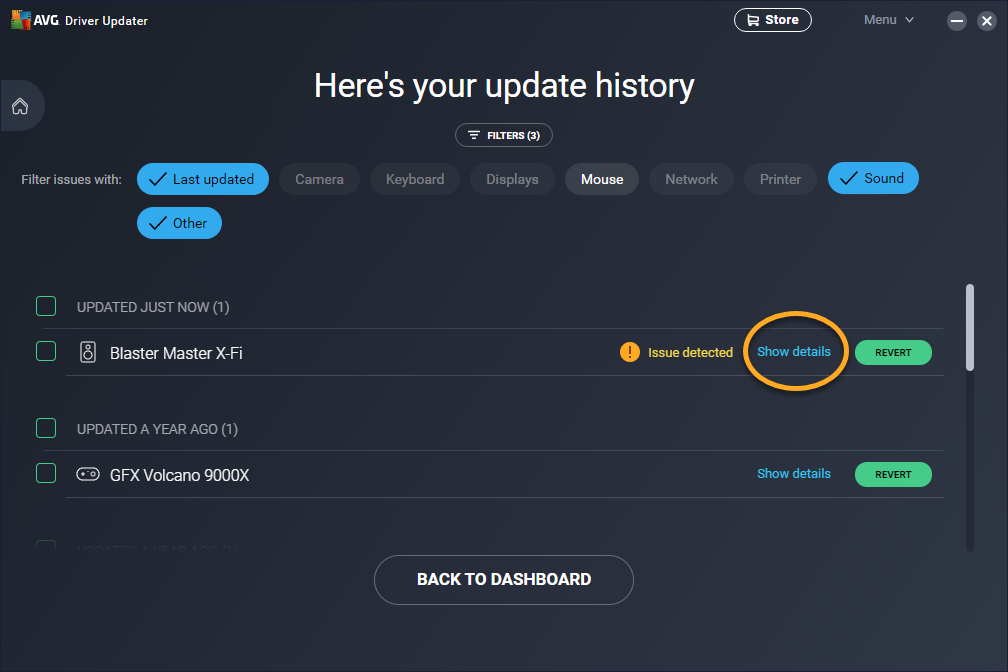 ...ou escolha outro driver na lista.
...ou escolha outro driver na lista.